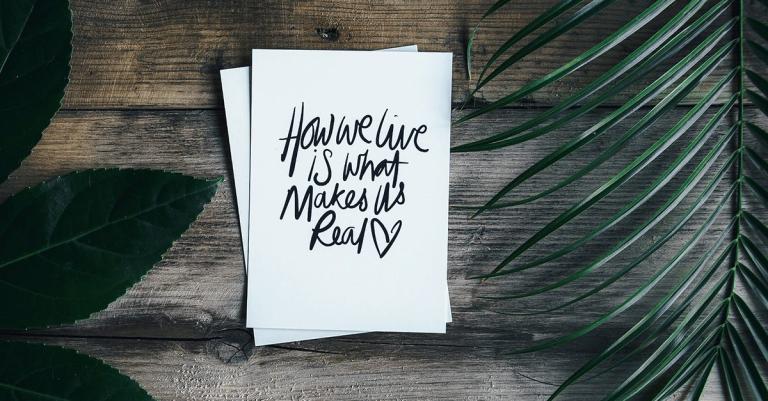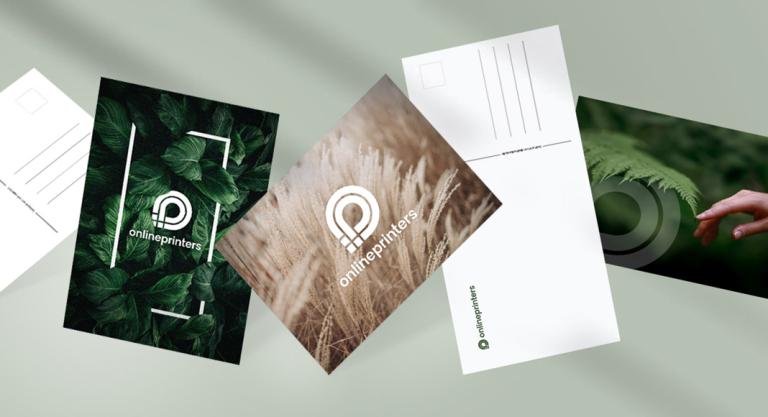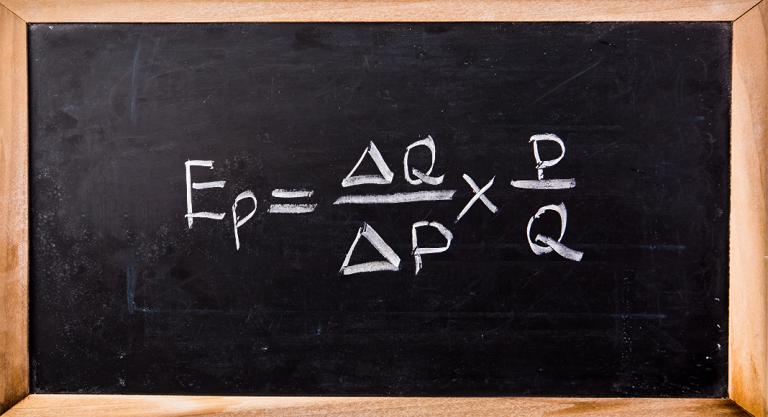Obehagligt, men nödvändigt: att informera kunderna om en förestående prishöjning. De som ger ärliga och transparenta argument kan fortsätta att behålla kunderna.
Färgkontraster i konsten Komplementfärger, Itten och siffran 7
Om två eller flera färger placeras i ett direkt förhållande till varandra skapar de en helt ny effekt beroende på deras respektive egenskaper och deras kombination.
Julklappar till kunder – inspiration och tips
Samma julklapp varje år – till alla dina kunder och affärspartners? Eller vill du prova något nytt? Kanske dikterar din budget också ett annat ramverk än vanligt. Vi har sammanställt några förslag på traditionella och lite annorlunda gåvor i olika prisklasser för dig här i vår julklappsspecial för kunder.
Ordspråk för julkort: förslag och gratis textmallar
Att skicka julhälsningar är en hederssak både i affärslivet och privat. Men vad ska du skriva på kortet om du vill att din hälsning ska gå längre än till ”God jul”? I den här artikeln har vi sammanställt några gamla klassiker och förslag.
Fönsterdekorationer till jul: Tips och inspiration
Det är ett välkänt faktum att allas pengar är lite lösare än vanligt vid kärlekens festival.Därför bör skyltfönstren definitivt dra till sig uppmärksamheten från den julkänsliga allmänheten. Förslagen i den här artikeln visar hur detta kan göras.
Julhälsningar – affärsmässiga och hjärtliga på samma gång
Varje år, strax före jul, uppstår frågan: Hur lyckas man göra julhälsningar affärsmässiga och samtidigt personliga, innerliga och eftertänksamma – med en personlig touch? För allt hänger på rätt ton. För att göra det lite lättare för dig har vi sammanställt gratis textmallar för alla fall.
Vykort förr och nu: Utvecklingen av det tryckta mediet och dess roll i marknadsföringen
Julhälsningar från familjen, roliga ordspråk från bokhandeln eller den senaste posten från din favoritbutik: Vykort är en riktig allroundtalang och lika intressanta för privata som för affärsmässiga ändamål. Vi visar dig varför korten fortfarande är trendiga.
Vykort: mallar för baksidan
Vykort är idealiska för privat- och affärskommunikation samt för direktmarknadsföring. Det finns dock några saker att tänka på vid utformningen av baksidan. Med våra kostnadsfria mallar som PDF-filer och InDesign-dokument för DIN A6 och DIN lång är du på den säkra sidan.
Priselasticitet enkelt förklarat
Hur reagerar kunderna på prisändringar? Indikatorn priselasticitet visar i siffror hur prissänkningar och prishöjningar påverkar konsumenternas köpbeteende.
Upphovsrätt, varumärke och registrerat varumärke i bruk
Upphovsrättstecknet skapar inte automatiskt upphovsrätt. Vi förklarar vad upphovsrättstecknet, varumärket och det registrerade varumärket betyder och visar hur de används i ett typografiskt sammanhang.